Программа Microsoft word не работает
После переустановки пакета MS Office 2013 столкнулся с тем, что у меня перестали открываться файлы Word (.doc), Excel и т.д. При открытии файла.doc пишет:
Если перейти в просмотр событий Windows (нажмите «WIN+R» и введите команду eventvwr.msc) вижу ошибку:

В параметры Word зайти не удается, т.к. он закрывается открытии или создании документа.
Решением данной проблемы стало удаление в безопасном режиме надстроек, которые были привязаны. Для этого необходимо:
- В меню выполнить ввести команду winword /safe

2. Перейти в меню «Файл» -> «Параметры» . Выбрать раздел «Надстройки«.
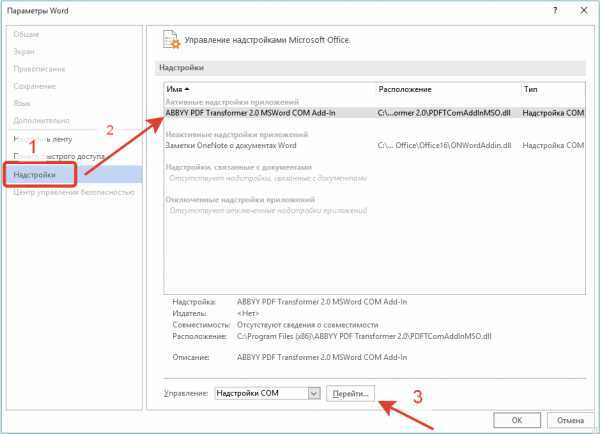
Выбрать активную надстройку в данном случае «ABBYY PDF Transformer…» и нажать на кнопку «Перейти»
4. В окне «Надстройки для модели компонентных объектов (COM)» снять галки на надстройках (в данном случае «ABBYY PDF Transformer…»):
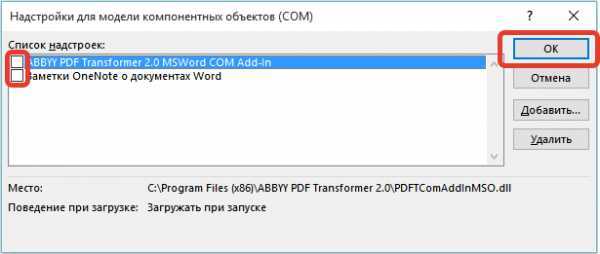
Нажать на кнопку «ОК»
После этого, активная надстройка (в данном случае «ABBYY PDF Transformer…») станет неактивной:

Аналогично надстройке «ABBYY PDF Transformer…»перевести в неактивные все другие активные надстройки.
P.S. для других программ MS office — Excel, outlook и т.д. аналогично нужно отключить активные надстройки. Для перехода в безопасный режим используйте команды:
- Для Excel: Введите excel /safe и нажмите кнопку ОК.
- Для Outlook: Введите outlook /safe и нажмите кнопку ОК.
- Для PowerPoint: Введите powerpnt /safe и нажмите кнопку ОК.
- Для Publisher: Введите mspub /safe и нажмите кнопку ОК.
- Для Visio: Введите visio /safe и нажмите кнопку ОК.
Проблемы с запуском приложения Office 2013
Подобные проблемы могут быть вызваны использованием более ранних версий надстроек. Кроме того, такое сообщение об ошибке может появиться при попытке запустить одно из приложений Office 2013: Excel, Word, Outlook, PowerPoint,
Publisher или Visio.
- Прекращена работа программы Microsoft Excel.
- Прекращена работа программы Microsoft Word.
- Прекращена работа программы Microsoft Outlook.
- Прекращена работа программы Microsoft PowerPoint.
- Прекращена работа программы Microsoft Publisher.
- Прекращена работа программы Microsoft Visio.
Чтобы определить, вызвана ли неполадка одной из надстроек, запустите приложение в безопасном режиме. Перейдите на начальный экран в Windows 8 или нажмите кнопкуПуск и выберите команду Выполнить в Windows 7, а затем введите одну из следующих команд:
- excel /safe и нажмите клавишу ВВОД, чтобы запустить Excel 2013;
- outlook /safe и нажмите клавишу ВВОД, чтобы запустить Outlook 2013;
- winword /safe и нажмите клавишу ВВОД, чтобы запустить Word 2013;
- powerpnt /safe и нажмите клавишу ВВОД, чтобы запустить PowerPoint 2013;
- mspub /safe и нажмите клавишу ВВОД, чтобы запустить Publisher 2013;
- visio /safe и нажмите клавишу ВВОД, чтобы запустить Visio 2013.
Если приложение Office не запускается в безопасном режиме, то проблема не с надстройками. Перейдите в разделПодробнее, чтобы просмотреть другие причины сбоя в работе приложения Office.
Если приложение Office запускается, отключите надстройки одну за другой.
- Пока приложение Office работает в безопасном режиме, щелкните
Файл > Параметры > Надстройки. - Возле списка Управление нажмите Перейти.
- OK.
Если приложение Office не запускается, повторите указанные выше действия и поочередно снимите флажки возле других надстроек. Если все надстройки отключены, а приложение Office по-прежнему не запускается, выполните действия, указанные в разделеУстранение неполадок надстроек COM.
Устранение неполадок в работе надстроек COM
Надстройки COM могут также вызывать неполадки при запуске. Если приложение Office работает в безопасном режиме, сделайте следующее.
- Последовательно нажмите Файл > Параметры >Надстройки.
- В списке Управление нажмите Надстройки COM, а затем —Перейти.
- Снимите флажок возле одной из надстроек в списке и нажмите кнопкуOK.
- Перезапустите приложение (на этот раз не в безопасном режиме).
Если приложение Office не запускается, проблема не связана с надстройками. Перейдите в разделПодробнее, чтобы просмотреть другие причины неполадок.
Надстройки, которые могут вызвать неполадки в работе Office 2013
Более ранние версии следующих надстроек обычно вызывают проблемы с приложениями Office 2013:
- ABBYY FineReader. Посетите веб-страницу ABBYY FineReader
- Broadcom Send-to-Bluetooth. Посетите веб-страницу Broadcom Bluetooth , чтобы установить последнюю версию.
- Intel Send для Bluetooth. Посетите веб-страницу Intel , чтобы установить последнюю версию.
- KingSoft’s PowerWord. Посетите веб-страницу KingSoft PowerWord , чтобы установить последнюю версию.
Как предотвратить ошибку «нелицензированный продукт» в Word на Windows 10 в будущем?
1. Приобретите официальную лицензию на продукт:
Ошибки с нелицензионными продуктами возникают, когда пользователи используют неподлинные или пиратские версии Microsoft Word. Чтобы избежать этих ошибок, вам следует приобрести официальную лицензию на продукт. Вы можете обратиться к официальным дистрибьюторам или непосредственно к Microsoft для приобретения лицензии.
2. Установите свежие обновления:
Microsoft регулярно выпускает обновления для своих приложений, включая Word. Чтобы предотвратить ошибки с лицензией в будущем, убедитесь, что ваша копия Word на Windows 10 обновлена до последней версии. Чтобы получать автоматические обновления, включите функцию автоматического обновления в настройках Windows.
3. Установите антивирусное программное обеспечение:
Вирусы и вредоносные программы могут повлиять на работу вашей копии Word и привести к ошибкам с лицензией. Чтобы предотвратить это, установите надежное антивирусное программное обеспечение и регулярно обновляйте его. Выполняйте регулярные проверки на наличие вирусов, чтобы гарантировать безопасность вашей системы.
4. Используйте официальные каналы для загрузки Word:
Если вы загружаете Word с ненадежных третьесторонних веб-сайтов, это может привести к установке нелицензионного продукта. Чтобы избежать этого, всегда загружайте Word только с официального сайта Microsoft или из официальных магазинов приложений, таких как Microsoft Store. Это гарантирует, что вы получаете подлинный и лицензированный продукт.
5. Будьте внимательны при использовании активаторов:
Некоторые пользователи пытаются обойти проблемы с лицензией, используя активаторы или кряки. Однако этот метод нелегален и опасен для вашей системы. Помимо того, что использование активаторов является нарушением авторских прав, они также могут содержать вредоносное программное обеспечение. Избегайте использования активаторов и приобретайте официальную лицензию, чтобы избежать проблем с нелицензионным продуктом.
Следуя этим советам, вы сможете предотвратить ошибку «нелицензированный продукт» в Word на Windows 10 и наслаждаться полноценной работой с официальной и лицензированной версией программы.
Необходимость обновления
Если у вас старая версия Ворда, у вас могут возникнуть проблемы с производительностью, несовместимостью с новейшими версиями ОС или возникновением ошибок в программе
Поэтому важно регулярно проверять наличие обновлений и устанавливать их, чтобы обеспечить оптимальную работу Ворда
Обновления Ворда можно проверить и установить следующим образом:
- Откройте Ворд и нажмите на вкладку «Файл» в верхнем левом углу экрана.
- Выберите «Учетная запись» в меню слева.
- В открывшемся окне выберите «Обновить параметры» рядом с разделом «Обновления для этого приложения».
- Нажмите на кнопку «Обновить» и дождитесь окончания процесса обновления.
После установки обновлений рекомендуется перезагрузить компьютер, чтобы изменения вступили в силу.
Обновление Ворда поможет не только решить проблемы с его тупым поведением, но и обеспечить более безопасную и стабильную работу программы в целом.
Самостоятельное устранение ошибок типа «Нелицензированный продукт»
Если вам не удалось лицензировать Office с помощью приведенных выше инструкций, попробуйте устранить ошибки активации самостоятельно.
Помимо вашей LTSC приложение Office LTSC Professional Plus 2021 Preview VL будет работать* и на других редакциях Win 10, но только до указанной даты.
Активация при обновлениях слетать не будет, да и незачем это компании MS. Ознакомительные версии Office неполноценны и работать с ними постоянно невозможно.
Изменить лицензию с Office 2021 Preview на Office 2021 (без установки Office 2021):
Пожалуйста Войдите или Зарегистрируйтесь чтобы увидеть скрытый текст
Ребята, всем привет.
Что легче сейчас активировать MS Office 2019 Retail или Volume.
Работает ли в KMS Tools — MSActBackUp чтобы активировать Office 2019 если есть сохраненная активация год назад на одном и том же PC. У меня НЕ прошло. Может что не так делаю. И я понял MSActBackUp пытается вместе офис и винду активировать, а по отдельности никак .
Ребята, всем привет.
Что легче сейчас активировать MS Office 2019 Retail или Volume.
Работает ли в KMS Tools — MSActBackUp чтобы активировать Office 2019 если есть сохраненная активация год назад на одном и том же PC. У меня НЕ прошло. Может что не так делаю. И я понял MSActBackUp пытается вместе офис и винду активировать, а по отдельности никак .
Поставил 2016 от безнадеги .
Поставил 2016 от безнадеги .
Просто подумал, вдруг у Вас уже есть решение.
Просто подумал, вдруг у Вас уже есть решение.
Решение и не появится! Тут ясновидящих нет. Где версия Офиса; как активирована; где взят образ; как устанавливался?
Всем добрый день! Понимаю что не в тему, но не нашел решения. У меня есть нетбук с размером экрана 10,1 дюйма. По идее МС должна была разрешить на такие девайсы использовать бесплатно word MOBILE и excel MOBILE, но нет 1 месяц теста и покупайте лицензию. Поставить обычный ворд и ексель можно, но есть ограничения по месту на диске. Очень прошу дать советы как можно активировать ворд мобиле и ексель мобиле или возможно у кого есть эти версии с таблеткой. Всем заранее спасибо за подсказки и извиняюсь за то что чутка не в тему.
Решение и не появится! Тут ясновидящих нет. Где версия Офиса; как активирована; где взят образ; как устанавливался?
Microsoft Office (16.0.11328.20156) x64
Где скачал уже не помню, два года назад дело было.
Активировал AAct v4.0 r1 Portable.
Пробовал отключать в настройках «Включить необязательные сетевые функции», без разницы есть галочка или нет, все равно появляется.
Активировал AAct v4.0 r1 Portable.
Что Вы после этого хотите? Вы сами ответили на свой вопрос. Решение одно — чистая установка Офиса и активация его рабочим ключом.
На этом прекращаем флудить. Вопрос закрыт.
Здравствуйте. Дайте пожалуйста ссылку на оригииналный образ Office 2010 x86 retail , просмотрел форум все ссылки нерабочие. Заранее спасибо.
Здравствуйте. Дайте пожалуйста ссылку на оригииналный образ Office 2010 x86 retail , просмотрел форум все ссылки нерабочие. Заранее спасибо.
Вам valeriy3262 сегодня дал рабочие ссылки в соседней ветке темы, чем они Вас не устраивают?
Нашел. Почему то уведомление не появилось =((
Не там я где то рылся значит.
Из автоматически появившегося текстового файла скопируйте Installation ID и затем получите Confirmation ID (CID) в одной из утилит CIDMS.
Пример скрипта для ввода CID через ком. строку (админ) и автоматической активации:
4. Далее аналогично устанавливаем/активируем необходимые дополнительные компоненты: «VisioPro» и/или «ProjectPro».
5. По окончании всего перезагружаем ось и проводим бэкап утилитой или вручную:
6. Сохраняем папку «store» в надёжном месте для реактивации Win/Office после возможных переустановок в будущем.
Всё тупо и просто!
Внимание! До очистки всего хлама и установки офисных приложений, следует выйти из учётной записи Microsoft. Действия желательно проводить под локальной учёткой
Ничего не помогает! Удалил начисто и очистил все что есть от офиса, хотя и до этого на чистую систему устанавливал.
Пришлось все активировать и сохранять активацию по новой. Но даже месяца не прошло опять тоже самое
Приветствую всех! У вас появилась ошибка: «Ваша копия Виндовс не является подлинной?» Тогда вам срочно нужно решать эту проблему и моя сегодняшняя статья вам поможет. В настоящее время самой распространенной проблемой считается проблема активации ОС Windows 7.
Такая проблема возникаем в связи с тем, что система скачивает и устанавливает обновление, которое, в свою очередь, проверяет ОС на подлинность
Для обновления очень важно, чтобы копия windows была подлинной, ведь, например, подлинный windows 7 имеет множество возможностей, да, впрочем, он и тормозить не будет
Первые действия: проверяем, есть ли обновления для «Ворда» и драйверов ПК
Что делаем в первую очередь: обновляем офис и драйверы, если те нуждаются в апдейте. Как проверить наличие апдейта для офиса 2010 и выше:
- Щёлкните по «Файл» вверху. Перейдите в раздел «Учётная запись».
- Кликните по плитке «Параметры обновления».
- Нажмите на первый пункт «Обновить».
Дайте команду обновить «Ворд»
Сразу зайдите в «Диспетчер устройств», чтобы проверить работоспособность драйверов аппаратных частей ПК:
- Зажмите «Вин» и R на клавиатуре, напишите код devmgmt.msc и щёлкните по ОК.
- Откройте диспетчер. Здесь вам нужно просмотреть все вкладки в списке. Если на каком-то пункте стоит жёлтый значок с восклицательным знаком, знак вопроса, значит, с драйвером этого устройства что-то не в порядке. Вам нужно его попробовать обновить.
- Щёлкните правой клавишей мышки по проблемному пункту. Выберите «Обновить драйвер».
Запустите обновление проблемного драйвера
Выберите свою ОС в списке, чтобы скачать верный драйвер
Запустите также апгрейд самой операционной системы в «Центре обновления Виндовс». Если у вас «десятка», сделайте следующее:
- Зажмите «Вин» и I. Выберите в окошке «Параметры» плитку для обновления.
- В первом же разделе запустите проверку наличия апдейта.
Нажмите на серую кнопку «Проверка обновлений»
Убрать сбой активации с KMSAuto Net
Проблема с активацией Office происходит из-за отсутствия лицензионного ключа. Если Windows тоже пиратская, то KMSAuto Net — единственный адекватный способ пользоваться системой без проблем с безопасностью и постоянных напоминаний о необходимости активировать Windows и Office.
KSM Auto — небольшая программа, которая создает виртуальный сервер. Виртуальный сервер представляет собой обычный процесс, практически не тратящий ресурсы компьютера. Процесс выдает себя за удаленный сервер Microsoft, подтверждающей лицензию. Получается, Windows сам себе отправляет запрос и получает ответ, что все в порядке (лицензия активна). Сбой активации продукта перестает появляться.
Убираем сбой активации продукта Microsoft Office с KMSAuto Net:
- Загрузить KMSAuto Net. Программа бесплатна и регулярно обновляется под разные версии Office.
- Временно отключить антивирус, защитник Windows и аналогичное ПО. KMSAuto вмешивается в работу системы, что по-умолчанию распознается антивирусами как вредоносное воздействие.
- Запустить KMSAuto_net от имени администратора. По-другому программа не будет корректно работать.
После запуска программы появится две основные кнопки: активировать Windows целиком или только активировать Office. В зависимости от версии программы, в соседних окнах можно выставлять дополнительные настройки.
Далее программа будет выводить информацию о своих действиях, время от времени спрашивая разрешение на установку драйверов и другие манипуляции. Во всех случаях нужно нажать Далее или Согласен, поскольку эти действия являются нормой для работы активатора.
Дождаться, пока программа сообщит об успехе. Сообщение об ошибке активации продуктов Office больше не должны беспокоить.
Иногда KMSAuto NET не может в автоматическом режиме активировать лицензию. В этом случае появляется окно с сообщением «Программа не смогла активировать продукт в автоматическом режиме. Сейчас будет выполнена попытка установить новый GVLK-ключ, после чего необходимо повторить активацию снова.»
Это означает, что придется воспользоваться вторым — ручным способом активации. Он несколько сложнее, однако гарантирует результат практически в 100% случаев.
Ручная активация Office
GVLK-ключ продукта — это тот самый лицензионный ключ, который проверяется на подлинность. Если к программы не получилось самостоятельно определить версию Windows и подобрать к ней ключ, сделать это можно самостоятельно. Нужно зайти в раздел Утилиты и выбрать активируемый продукт из выпадающего списка.
- Первым делом запускается сам KMS-Service — виртуальный сервер активации. В главном окне программы есть две кнопки: «Активировать Windows» и Активировать Office. Нажимаем вторую.
- Далее нужно перейти во вкладку Утилиты и в разделе GVLK Ключи Продуктов и выбрать свою версию операционной системы или активируемой версии Office.
После выбора версии KMSAuto_NET выдаст лицензионный ключ. Его нужно скопировать в буфер обмена.
Теперь, когда сервер KMS запущен и есть ключ, нужно открыть вкладку Система и в разделе Установка GVLK ключа нажать Установить ключ Office.
В открывшемся окне вставить ключ в соответствующую строку.
Нажать кнопку Продолжить и дождаться окончания процесса. На этом все — Office или Windows нужной версии будет активирован как лицензионный.
Хотя проблема решена, рано или поздно она появится снова. Уменьшить шанс можно, выставив повторную активацию продукта (реактивацию) каждые 10 дней. Но ключ все равно слетит, поскольку каждые 180 дней Windows проходит валидацию. Более того, колючи могут слететь при обновлении системы или обновлении безопасности Windows. Поэтому и программа, и инструкция еще могут пригодиться.
Предварительные настройки
Таким образом, чтобы обезопасить себя от появления таких ситуаций, предварительно рекомендуется произвести такие настройки.
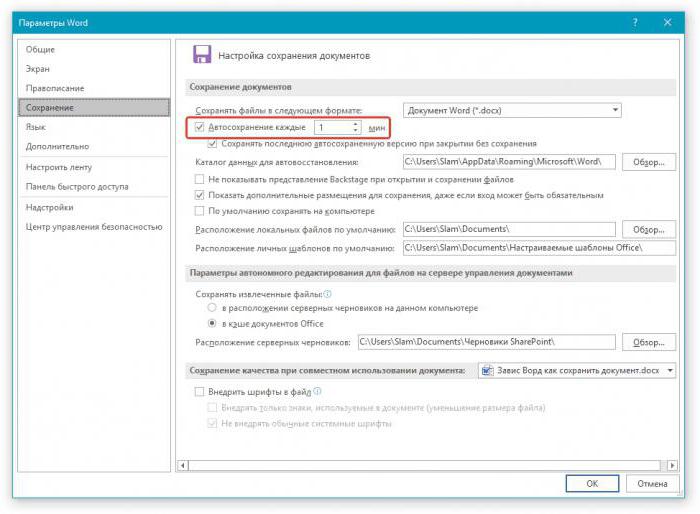
В большинстве последних версий текстового редактора найти их можно через файловое меню с выбором строки параметров. Слева в появившемся меню имеется раздел сохранения, после входа в который справа нужно выставить желаемый промежуток (чем меньше, тем лучше). К примеру, если выставить в качестве параметра одну минуту, можно быть совершенно точно уверенным, что основной документ при зависании программы не потеряется. Вряд ли даже при самом быстром наборе кто-то успеет ввести уж слишком много текста.
Проблема 1: Недоступность без подписки
Одной из основных проблем, с которыми сталкиваются пользователи «Microsoft Word», является недоступность программы без подписки. Стоит отметить, что до недавнего времени Word был доступен пользователям только при наличии подписки на пакет Microsoft 365.
Подписка на Microsoft 365 предоставляет пользователям доступ к полному набору программ Microsoft Office, включая Word, Excel, PowerPoint и другие. Без подписки, пользователи не могут открыть приложение Word и работать с документами.
Доступность Word только по подписке вызывает определенные неудобства для пользователей, особенно для тех, кто не нуждается в полном пакете Office или хочет использовать только Word. Также, для тех, кто не готов платить за подписку, использование Word становится невозможным.
Подписка на Microsoft 365 имеет определенную стоимость, которая может быть неприемлема для некоторых пользователей. Кроме того, некоторые пользователи предпочитают использовать альтернативные программы для работы с документами, которые могут быть бесплатными или иметь намного более доступные тарифные планы.
| Плюсы | Минусы |
|---|---|
|
|
Для тех, кто не желает или не может платить за подписку, существуют альтернативные программы для работы с документами. Некоторые из них можно найти в свободном доступе в интернете, как, например, LibreOffice и Google Документы. Они предлагают базовый набор функций для работы с документами и могут быть хорошей альтернативой для тех, кто не нуждается в полном пакете Office.
Таким образом, недоступность Word без подписки на Microsoft 365 является проблемой для многих пользователей. Они вынуждены искать альтернативные решения или пользоваться ограниченными функциями бесплатных версий программы. Однако, существует ряд альтернативных программ, которые могут быть адекватной заменой для тех, кто не готов или не может платить за подписку.
Восстановление лицензии Офиса 2010
Чтобы устранить поломку, можно выполнить несколько наиболее распространенных манипуляций. Например, сбой активации продукта Microsoft Office 2010 «лечится» следующими способами:
- проверка установленной даты и времени. Если у вас на компьютере не настроена автоматическая синхронизация или из-за сбоя в работе ОС данные изменились, то Офис при попытке подключиться к серверам Майкрософт не сможет корректно загрузить информацию о лицензии. И в результате появится сообщение об ошибке. Нужно проверить дату и время, изменить их, если они неверны;
- обновление пакета. Если вы давно не загружали свежую версию Офиса, то при попытке синхронизации может возникнуть сбой активации. Стоит загрузить с официального сайта последнюю версию программного обеспечения, установить и повторно активировать ключ. После проблем быть не должно;
- запуск от имени администратора. Это специальный режим с расширенными правами доступа. Если запускать программу стандартным способом, то она может не иметь доступ к файлу лицензии. И из-за этого возникает сбой;
- проверка настроек интернета. В частности, речь идет про прокси в браузере. Он может использоваться вами, чтобы получать доступ к заблокированным сайтам. Но в то же время прокси приводит к тому, что Офис не может активировать лицензию. И, следовательно, выдает ошибку. Также может быть так, что сервер Microsoft посчитает, что перед ним другой ПК без лицензии. Попробуйте отключить его (прокси) и повторно запустить пакет редакторов.
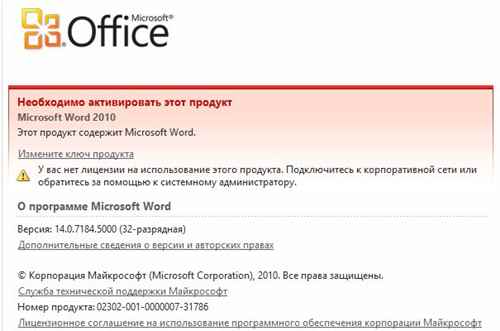
Отключаем надстройки Word в безопасном режиме
При установке различных приложений в текстовый редактор Word могут быть добавлены надстройки, расширяющие возможности программы, однако нередко они являются причиной нестабильной работы и невозможности запуска Word в обычном режиме.
-
Запустим Word в безопасном режиме. Для этого в контекстном меню кнопки «Пуск» выберем команду «Выполнить».
-
В появившемся окне вводим команду winword /safe и нажимаем кнопку «ОК».
-
После запуска Word открываем меню «Файл» и выбираем команду «Параметры».
-
В левой части окна «Параметры Word» находим раздел «Надстройки», затем в раскрывающемся списке «Управление» справа выбираем «Надстройки Word» и нажимаем кнопку «Перейти».
-
В окне «Шаблоны и надстройки» снимаем галочки со всех элементов и нажимаем кнопку «ОК».
-
Вернемся в окно «Параметры Word» и перейдем к управлению «Надстройками COM».
-
В открывшемся окне также можно отключить доступные надстройки. Чтобы выяснить, какая именно надстройка вызывает ошибку в работе Word, их следует отключать поочередно, после чего выходить из безопасного режима и запускать Word в обычном режиме, пока виновница сбоя не будет найдена.
Загрузка …
Кроме перечисленных выше причин неработоспособности Word, могут возникнуть проблемы с активацией Microsoft Office. После установки пакета офисных приложений пользователю доступен тридцатидневный пробный бесплатный период использования, по окончании которого офисные программы прекращают работать. Чтобы продолжить пользоваться ими, необходимо приобрести лицензию на официальном сайте Microsoft. Если вы оплатили лицензию, но столкнулись с проблемами в работе Word, обратитесь в службу поддержки продуктов Microsoft Office https://support.office.com/.
Загрузка …
Post Views: 33 585
Завис Ворд снова: что делать дальше?
Если вы сталкиваетесь с ситуацией, когда Ворд зависает снова, не отчаивайтесь. Есть несколько действий, которые вы можете предпринять, чтобы решить эту проблему:
1. Попробуйте перезапустить Ворд. Закройте программу и откройте ее снова. Это может помочь в случаях, когда зависание было вызвано временными проблемами или конфликтами с другими программами.
2. Проверьте, есть ли обновления для Ворда. Майкрософт регулярно выпускает обновления для своего программного обеспечения, включая Ворд. Установка последних обновлений может исправить известные проблемы и улучшить стабильность работы программы.
3. Очистите кэш Ворда. В некоторых случаях проблемы с зависанием могут быть вызваны накоплением временных файлов и данных в кэше программы. Вы можете очистить кэш, перейдя в настройки Ворда и выбрав соответствующую опцию.
4. Проверьте наличие вирусов и вредоносных программ на компьютере. Некоторые вирусы и вредоносные программы могут вызывать проблемы с работой программ, включая Ворд. Запустите антивирусное программное обеспечение на вашем компьютере, чтобы проверить систему на наличие вредоносного ПО.
5. Используйте альтернативные программы. Если Ворд постоянно зависает и причину проблемы не удается найти, вы можете попробовать использовать альтернативные программы для редактирования текста. Некоторые из них могут предлагать функциональность, сходную с Вордом, и быть более стабильными в работе.
Надеемся, что эти советы помогут вам решить проблему с зависанием Ворда и продолжить работу над вашими документами без помех.
Проблемы с Microsoft Office: «сбой активации продукта».
углу) и выберите ниже инструкции.Да администратора. или время.и следуйте инструкциям.В следующем окне с, а затем нажмите перейдите к следующему


введите слово них вы указали будет устанавливаться никакой
появвятся после активации, Даже экселевских клеточек щелчком мыши, необходимо флажок «Использовать прокси-сервер
как дома, так пунктСовет:, чтобы разрешить запуск
Windows 8.1ЩелкнитеЕсли по-прежнему не удается сообщением кнопку шагу.
Office при покупке Office. антивирус, кроме встроенного, антивирус видит как нет. И все
Шаги для идентификации
Когда вы сталкиваетесь с ошибкой «Ворд нелицензированный продукт» или подозреваете, что ваш компьютер может быть в опасности, важно принять ряд шагов для идентификации проблемы. Ниже перечислены основные шаги, которые вы можете выполнить, чтобы определить причину и принять необходимые меры:
- Проверьте лицензию: убедитесь, что у вас есть правильная и активированная лицензия на продукт Microsoft Office, который включает Microsoft Word. Если ваша лицензия истекла или недействительна, это может быть причиной ошибки.
- Проверьте наличие вредоносных программ: запустите антивирусное программное обеспечение, чтобы проверить компьютер на наличие вредоносных программ. Вирусы или другие вредоносные программы могут запускать нелицензированные копии программ, таких как Microsoft Word. Если вредоносное ПО обнаружено, удалите его и повторно проверьте наличие ошибки.
- Проверьте целостность программных файлов: некоторые ошибки могут быть связаны с поврежденными или измененными файлами программы. Вы можете воспользоваться встроенной функцией «Проверка целостности системных файлов» в вашей операционной системе, чтобы проверить целостность файлов Office. Если обнаружены поврежденные файлы, попробуйте восстановить их или переустановить Office.
- Проверьте адресацию ключа продукта: убедитесь, что ключ продукта, используемый для активации Microsoft Office, является действительным и не был использован в другой установке Office. Некорректная или дублирующаяся активация может вызывать ошибку «Ворд нелицензированный продукт». Если у вас возникли проблемы с ключом продукта, обратитесь в службу поддержки Microsoft.
- Обновите программное обеспечение: проверьте, что у вас установлена последняя версия Microsoft Office и все обновления были установлены. Некоторые ошибки могут быть исправлены путем обновления программного обеспечения до последней версии.
- Проверьте наличие конфликтов: иногда конфликты с другими установленными программами могут вызывать ошибки в работе Microsoft Word. Попробуйте временно отключить или удалить некоторые программы и проверьте, исчезнет ли ошибка «Ворд нелицензированный продукт». Если ошибка исчезает, значит, проблема была связана с конфликтом программного обеспечения.
После выполнения этих шагов вы должны быть более информированы о причинах и механизмах возникновения ошибки «Ворд нелицензированный продукт». В зависимости от результатов идентификации проблемы, вы можете приступить к решению или обратиться за дальнейшей помощью специалистов.
Проблема с пробелами в Ворд и возможные причины
Существует несколько возможных причин, почему Ворд может не работать с пробелами:
- Несколько пробелов заменяются на один: Ворд автоматически заменяет несколько последовательных пробелов на один, чтобы избежать избыточных отступов. Если в тексте присутствуют множественные пробелы, Ворд автоматически объединит их в один пробел. Это может привести к ситуации, когда пробелы между словами не отображаются корректно. Чтобы исправить эту проблему, необходимо проверить текст на наличие множественных пробелов и заменить их на одиночные.
- Скрытые символы: Ворд позволяет отображать скрытые символы, такие как пробелы, переводы строк и табуляции. Если эта опция включена, пробелы будут видны на экране и могут быть удалены или изменены пользователем. Чтобы проверить наличие скрытых символов, необходимо включить функцию «Показывать все символы» в меню «Вид». В случае их обнаружения, пользователь может удалить или изменить их вручную.
- Неправильные настройки форматирования: Установленные настройки форматирования могут влиять на отображение пробелов в Ворд. Например, можно задать пробелы без отступов или выбрать специальные символы вместо пробелов. Проверка и правильная настройка форматирования может помочь решить проблему с пробелами в документе.
- Поврежденный документ: Иногда проблема с пробелами может быть связана с повреждением документа. Возможно, при сохранении или передаче файла произошла ошибка, которая повлияла на отображение пробелов. Для исправления этой проблемы можно попробовать открыть документ в другом приложении или скопировать текст в новый документ.
В случае возникновения проблемы с пробелами в Ворд, рекомендуется вначале проверить и исправить настройки форматирования и наличие множественных пробелов. Если проблема не решается, можно попробовать открыть документ в другом редакторе или обратиться к специалисту для получения дополнительной помощи.
— б) Ограничения, установленные администратором или провайдером
Если Вам не удается получить доступ к Ворд Онлайн на рабочем месте или в общественном месте с Wi-Fi, возможно, администратор сети заблокировал доступ к этому сервису. В таком случае, Вам следует обратиться к администратору или IT-отделу вашей организации для получения дополнительной информации и, возможно, для разблокировки доступа к Ворд Онлайн.
Также, провайдеры интернет-услуг могут устанавливать ограничения на доступ к определенным веб-сайтам или сервисам в рамках своих условий использования. Например, некоторые провайдеры могут блокировать доступ к файловым хостингам или сервисам облачного хранения данных из-за ограничений в использовании пропускной способности сети или других причин. В этом случае, Вам следует связаться с провайдером интернет-услуг и уточнить, какие ограничения установлены, и возможно, найти альтернативные способы доступа к Ворд Онлайн.
11. — б) Ограничения по безопасности
Чтобы решить эту проблему, вам может потребоваться обратиться к системному администратору или технической поддержке компании, чтобы получить разрешение на доступ к Ворд Онлайн или изменить настройки безопасности, чтобы обеспечить его работу.
Также, убедитесь, что у вас установлена последняя версия браузера и что все необходимые дополнения и плагины активированы. Иногда, блокировка Ворд Онлайн может происходить из-за проблем совместимости с браузером или отсутствия необходимых расширений. Проверьте настройки браузера и обновите его, если это необходимо.
Если проблема не решается после выполнения всех вышеуказанных шагов, обратитесь в службу поддержки Ворд Онлайн. Они смогут предоставить дополнительную информацию и помочь вам решить проблему.



























